Mac OS X включает в себя отличную встроенную утилиту, которая помогает вам тестировать существующую силу пароля, а также генерировать новые надежные пароли. Если вам интересно, защищен ли ваш пароль, это отличный безопасный способ проверить его качество, а также безопасный способ создания новых надежных паролей, которые, как вы знаете, будут считаться безопасными.
Доступ к инструменту помощника пароля OS X
Помощник по паролю был включен в Mac OS X целую вечность, вот как получить к нему доступ через Keychain:
- Запустите «Доступ к брелокам» в разделе «Приложения / Утилиты /
- Выдвиньте меню «Файл» и выберите «Новый элемент пароля»,
- Нажмите значок «Черный ключ» рядом с полем «Пароль», чтобы открыть помощник пароля

Тестирование прочности существующих паролей
Ваши текущие пароли могут быть или не быть особенно сильными, вот как проверить их в безопасности ОС X, а затем изменить их, если они недостаточно сильны:
- В поле «Предложения» введите существующий пароль, чтобы сразу увидеть его силу
- Наблюдайте цвета и длину штрих-кода «Качество» в соответствии с безопасностью введенного пароля, если он выполняется, если нет, измените пароль, пока индикатор качества не продемонстрирует достаточную безопасность и прочность
Если ваш пароль становится красным на панели качества, вы, вероятно, захотите немедленно его изменить.
Создание новых сильных паролей
Вы можете генерировать новый случайный пароль на основе набора правил. Самые безопасные, но наиболее практичные пароли, как правило, запоминающиеся, но длинные и случайные, поэтому мы сосредоточимся на этом типе:
- Вытащите меню «Тип» и выберите «Память», чтобы начать генерировать надежные пароли
- Откорректируйте полосу «Длина» до не менее 21 символа для достижения наилучших результатов, новые пароли будут генерироваться при перемещении бара
- Стремитесь к тому, чтобы бар «Качество» был темно-зеленым и полностью заполнен, чтобы получить самый сильный пароль
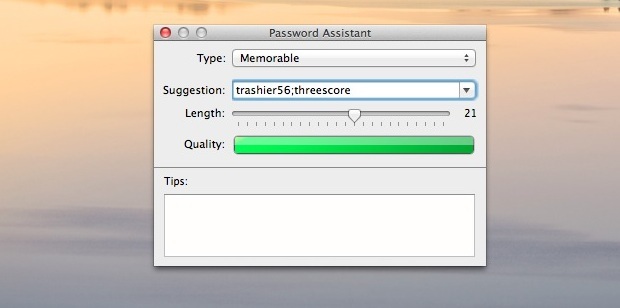
Запоминающиеся пароли имеют тенденцию быть смешанными словами с несколькими номерами, специальными символами и другим случайным словом. Например, «iAte15 ^ _ ^ Burritos & barfed :(» — это надежный пароль, который можно легко запомнить, потому что это странная фраза, но она безопасна, потому что она имеет много уникальности.
После создания защищенных паролей вы можете использовать их для чего угодно, включая учетные записи электронной почты, iCloud и iTunes, SSH, вход в OS X и экран блокировки и даже вход в экран блокировки iOS. Просто не забывайте их.
Наконец, не забывайте никогда никому не делиться своими паролями!
И да, это доступно во всех современных версиях OS X.
Подпишитесь на MacDailyNews для напоминания о чае.










